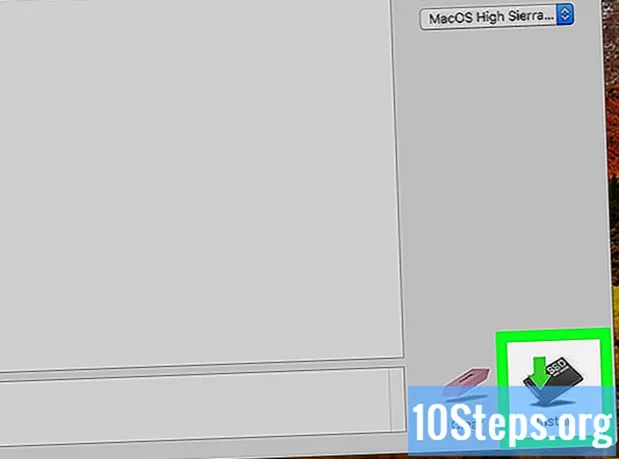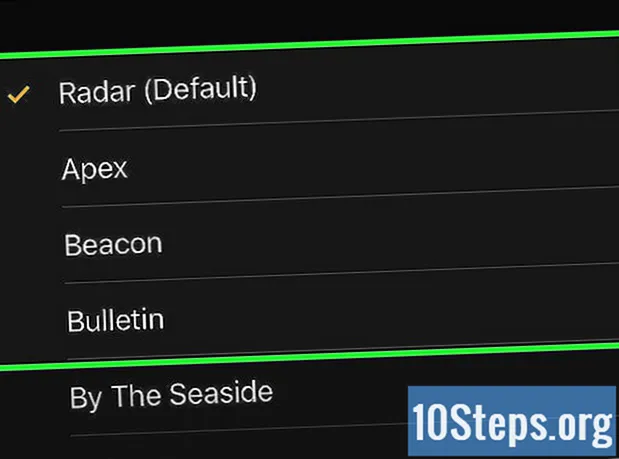Innhold
Andre seksjonerDenne wikiHow lærer deg hvordan du formaterer en hvilken som helst harddisk som er koblet til din Windows 10-PC. Hvis du bare vil formatere en stasjon som er koblet til PCen, kan du gjøre det ved hjelp av Disk Management-verktøyet. Hvis du vil slette alle dataene fullstendig, formatere harddisken og installere Windows på nytt, kan du bruke Tilbakestill denne PC-funksjonen i innstillingene dine. Sørg for å sikkerhetskopiere dine personlige filer og serienumre før du formaterer PCen.
Fremgangsmåte
Metode 1 av 2: Slette alle data og installere Windows på nytt
. Du finner tannhjulikonet i Start-menyen nederst til venstre.
- Formatering kan ta litt tid (noen ganger timer), avhengig av harddisken din. Forsikre deg om at datamaskinen er koblet til en pålitelig strømkilde slik at formateringsprosessen ikke blir avbrutt.
- Hvis du ikke kan logge på PC-en, kan du starte opp påloggingsskjermen og trykke på ⇧ Skift som du velger Makt > Omstart. Når PCen kommer opp igjen, velger du Feilsøk, deretter Tilbakestill denne PC-en, og hopp til trinn 5.

posisjon. Harddisken din blir ikke formatert med mindre du slår på denne bryteren.
Klikk Bekrefte. Dette begynner prosessen med å tørke dataene fra datamaskinen og installere Windows 10. Når PCen er installert på nytt, blir du bedt om å konfigurere den som ny.
Metode 2 av 2: Formatering av en ny eller ikke-primær harddisk

Åpne Disk Management-verktøyet i Windows. Hvis du vil formatere en harddisk som er koblet til PC-en din som ikke er den primære (Windows) harddisken, bruker du denne metoden. Slik åpner du verktøyet:- trykk Vinn+S for å åpne søkefeltet.
- Type Diskbehandling.
- Klikk Diskbehandling i søkeresultatene.
- En liste over partisjoner vises øverst i vinduet, mens en liste over fysiske harddisker vises nederst.

Opprett en partisjon hvis stasjonen er helt ny. Du trenger bare å gjøre dette hvis du ser det Ukjent eller Ikke initialisert ved siden av disknummeret i nederste halvdel av verktøyet. Slik forbereder du en ny stasjon for formatering:- Høyreklikk stasjonen og velg Initialiser Disk.
- Merk av i boksen ved siden av harddisken.
- Plukke ut MBR (Master Boot Record) hvis stasjonen er mindre enn 2 TB, eller GPT (GUID-partisjonstabell hvis det er 2 TB eller større.
- Klikk OK.
- Høyreklikk "Ufordelt" -boksen til høyre for disken og velg Nytt enkelt volum.
- Klikk Neste.
- Spesifiser en partisjonsstørrelse (valgfritt) og klikk Neste.
- Velg en bokstav for den nye stasjonen, og klikk Neste.
- Gå til trinn 5.
Høyreklikk på stasjonen eller partisjonen du vil formatere. En hurtigmeny vil utvides.
Klikk Format på menyen.
Skriv inn et navn på harddisken i "Volumetikett" -feltet. Slik blir stasjonen identifisert på datamaskinen din (f.eks. Spill, musikk, New Drive).
Plukke ut NTFS fra rullegardinmenyen "Filsystem". Dette er filsystemet som vanligvis brukes med Windows 10. Hvis du ikke har spesifikke instruksjoner for å velge et annet filsystem, er dette alternativet det du trenger.
Plukke ut Misligholde fra menyen "Tildelingsenhetsstørrelse". Hvis du har spesifikke instruksjoner for å spesifisere et beløp her, kan du gjøre det. Ellers fungerer standardalternativet for de fleste.
Merk av i boksen ved siden av "Utfør et raskt format" (valgfritt). Et fullformat kan ta flere timer fordi det også sjekker stasjonen for skader. Et raskt format formaterer bare stasjonen uten å gjøre en grundig sjekk.
Klikk OK for å formatere stasjonen. Et bekreftelsesvindu vises.
- Formatering kan ta litt tid (noen ganger timer), avhengig av harddisken din. Hvis du bruker en bærbar datamaskin og den ikke er koblet til en strømkilde, kan du koble den til nå.
Klikk OK å bekrefte. Stasjonen vil nå være formatert med de valgte parametrene.